测试工程师如何高效使用 Apifox?
在这个快速发展的软件开发时代,接口测试作为保证系统稳定性和性能的关键环节,变得越来越重要。作为测试工程师,如何提高工作效率、减少重复劳动,并确保接口测试的精准性和全面性,成为了一个迫切需要解决的问题。而 Apifox 作为一款综合性的接口测试与文档管理工具,正好给了我们这个机会。那它到底如何帮助我们高效进行接口测试呢?
你是否还在使用繁琐的工具来进行接口测试?或者仍然用手工方式记录接口文档,难以同步维护?是否希望有一款工具能帮助你在接口设计、测试和文档生成上实现无缝连接?如果这些问题困扰着你,那么 Apifox 可能正是你需要的答案!
Apifox 是一个 API 协作开发平台,后端、前端、测试都可以使用 Apifox 来提升团队的工作效率。对于测试来说,使用 Apifox 可以实现接口单元测试、集成测试、数据驱动测试、性能测试、回归测试、CI/CD、定时监控等等。
为了充分发挥 Apifox 在测试工作中的优势,让我们从基础开始,一步步介绍测试工程师使用 Apifox 的完整工作流程。

初始准备
开始接口测试前的首要准备工作是获取详细的接口文档。Apifox 支持直接导入已有的接口文档,避免一个个手动录入的麻烦。导入接口文档的操作可以在「项目设置 -> 导入数据」面板中选择合适的数据格式进行导入。
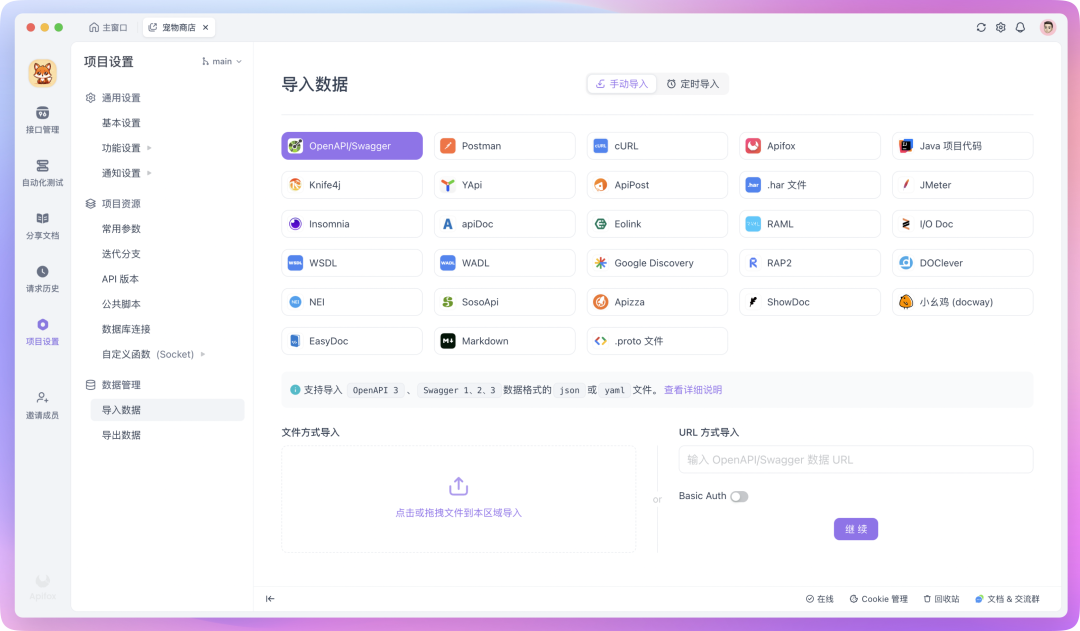
如果后端团队也在使用 Apifox,那么他们可以通过 IDEA 插件直接将接口同步到项目,测试人员无需额外导入就能开始测试工作。
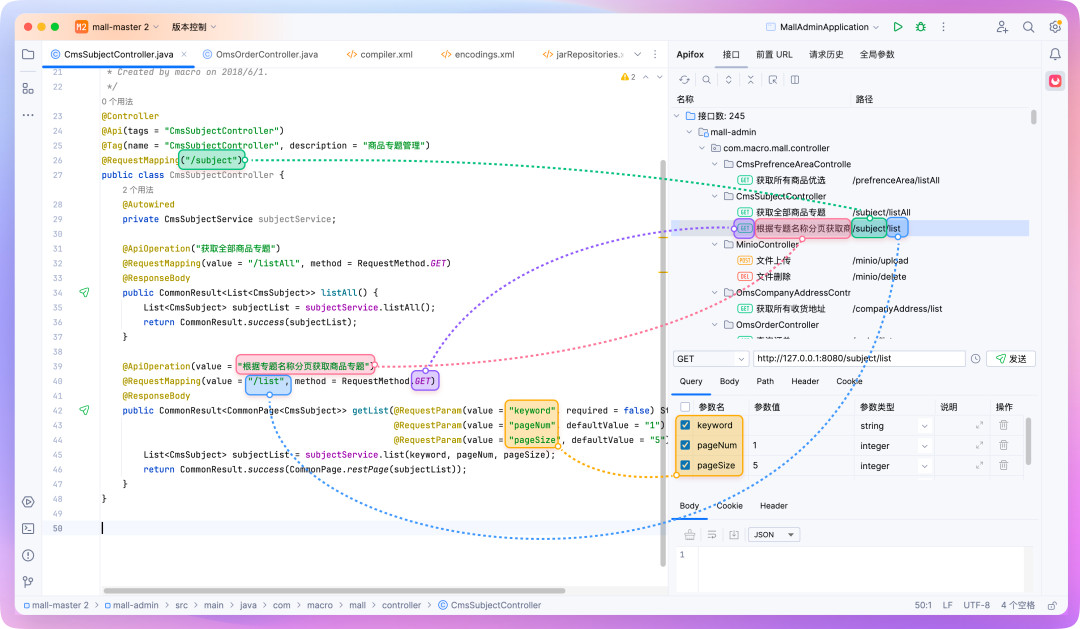
单元测试
单元测试是测试过程中至关重要的一环,旨在验证每个接口在各种情况下的表现是否符合预期。通过编写详细的测试用例,测试人员可以覆盖正常、异常及边界等多种情况,确保接口功能和参数的全面性。
以「查询宠物详情」接口为例,该接口要求传入一个整数类型的宠物 ID。测试人员可以在 Apifox 的「运行」模块中输入 petId 为 123,发送请求后,验证是否返回了正确的宠物详情。
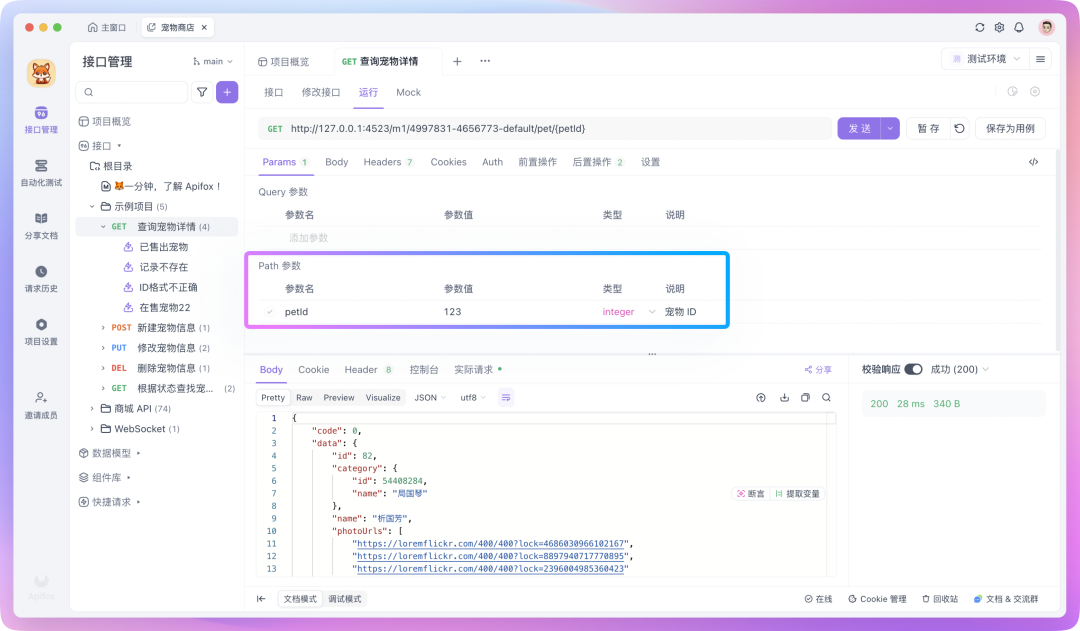
为了实现自动化测试,一般需要在接口的后置脚本中添加断言,判断返回数据中 data 字段下是否包含正确的宠物 ID。通过 JSONPath 表达式 $.data.id 提取 ID,并设置断言条件为「存在」,即可自动判断测试是否通过。
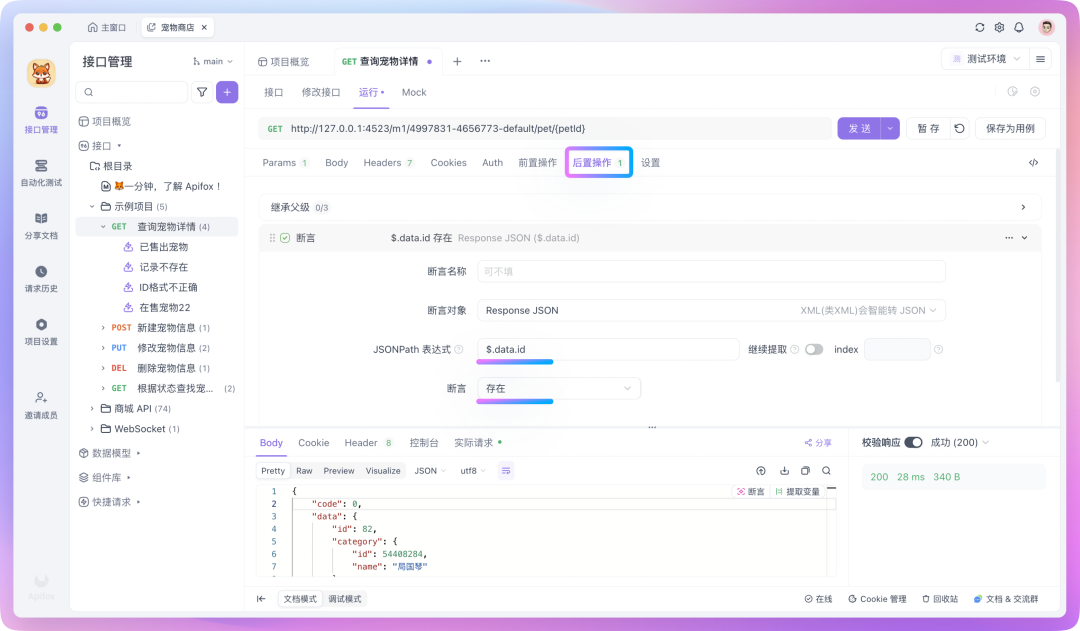
当然,对于「断言」的设置,还可以直接从返回的响应中提取(需更新到 Apifox 最新版使用)。
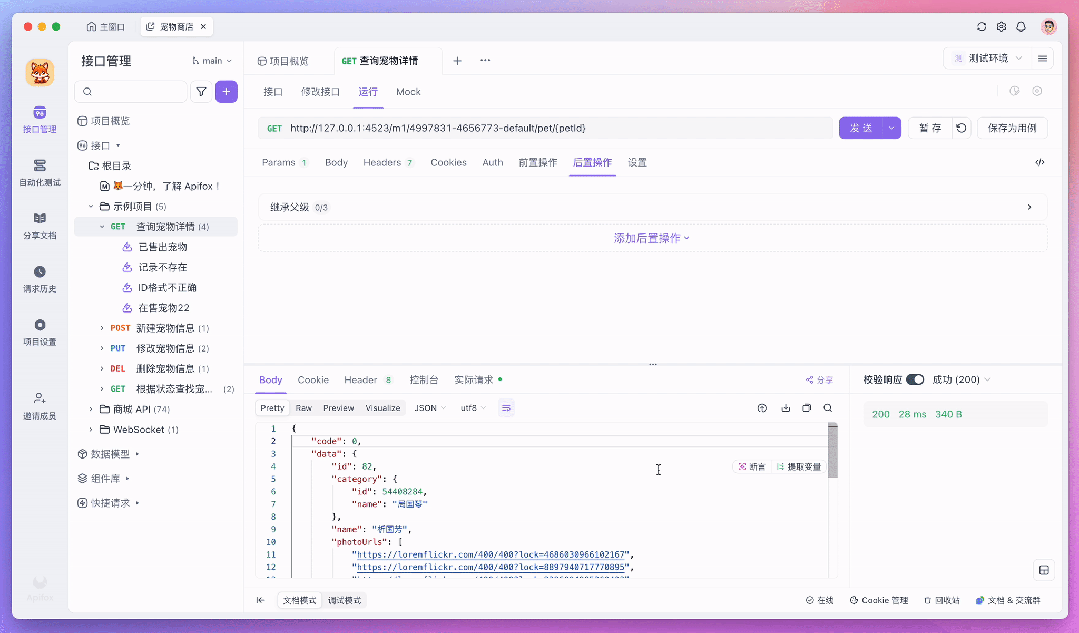
完成这些步骤后,测试用例便可以保存,并且可以根据需求创建更多的正常和异常用例,如“可售宠物”、“已售宠物”、“记录找不到”以及“ID 格式不正确”等,确保后续版本的回归测试时,只需运行这些用例即可验证核心功能的稳定性。
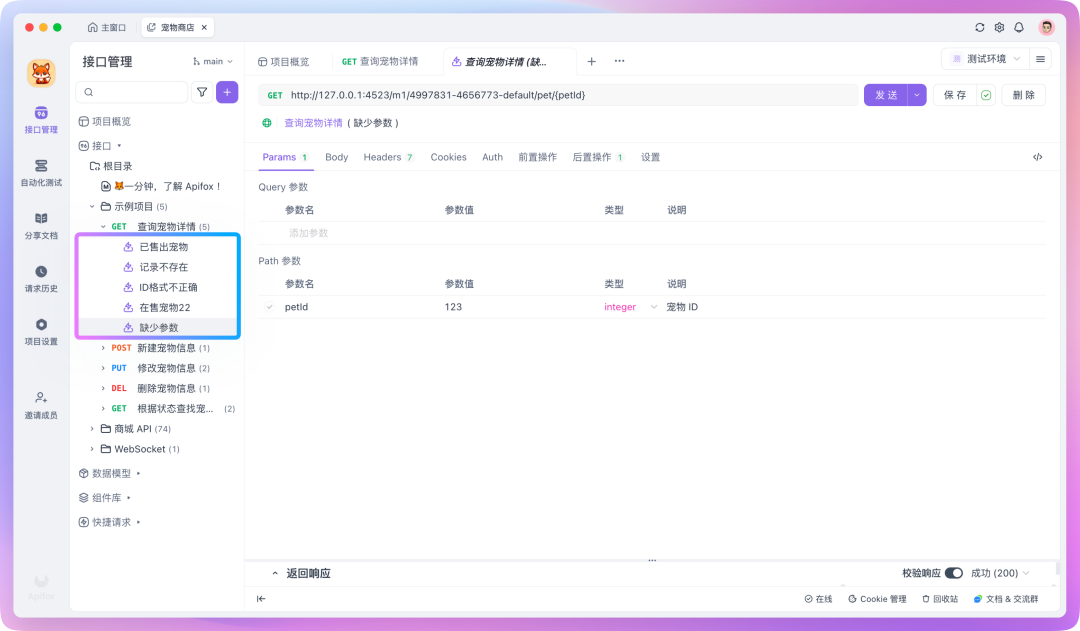
集成测试
单个接口的测试固然重要,但在实际应用中,多个接口往往需要协同工作,完成一个完整的业务流程。集成测试正是用于这种场景,通过模拟真实的用户操作流程,验证接口之间的数据交换和流程执行的完整性。
以宠物购买流程为例,用户可能会依次浏览宠物列表、将宠物添加到购物车、下单、支付并查看订单详情。在 Apifox 中,测试人员可以进入自动化测试模块,创建一个新的测试场景,并将上述各个接口的测试用例导入其中。
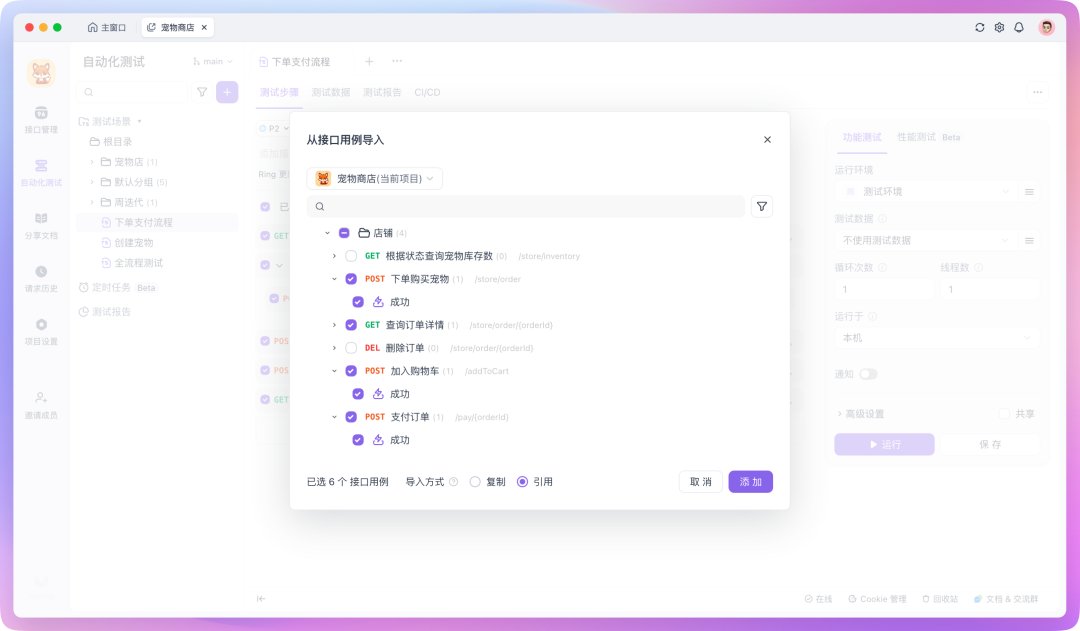
接口间的数据传递是保证测试流程完整性的关键。以宠物购买流程为例,测试人员可以通过以下两种方式在不同步骤间传递订单 ID:
-
方式一:在「创建订单」接口执行后,将生成的订单 ID 保存为变量,供后续的支付和查询订单接口使用
-
方式二:在支付和查询订单等后续接口中,直接引用创建订单接口的返回值(推荐使用,更加便捷)
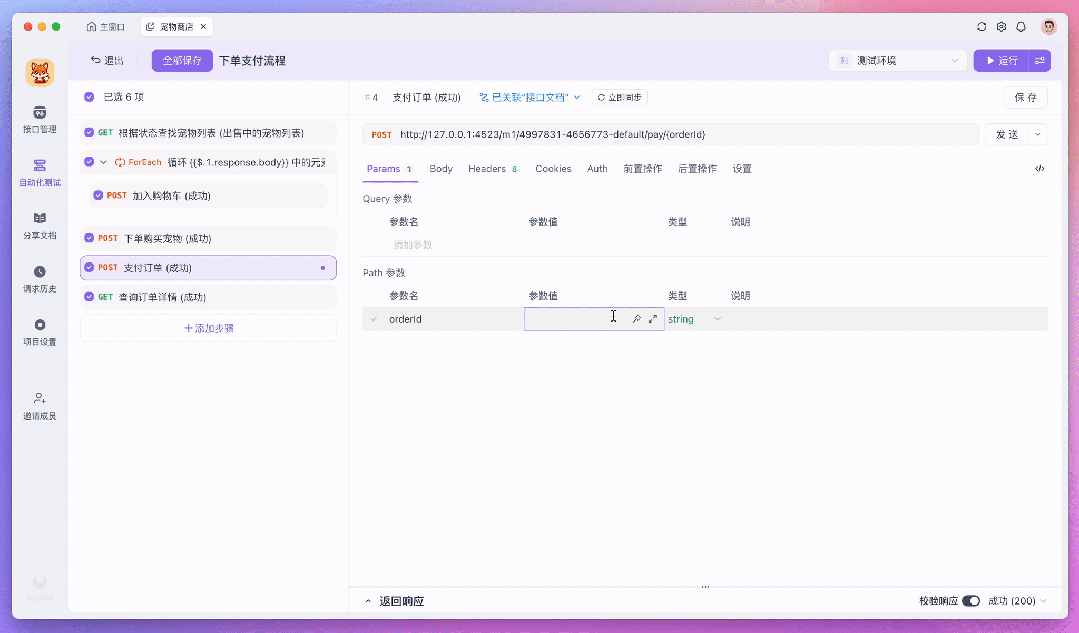
此外,若需批量操作,如批量添加宠物到购物车,可以通过添加 ForEach 循环,设定循环数组为宠物列表,动态插入当前宠物 ID,实现自动化批量操作。
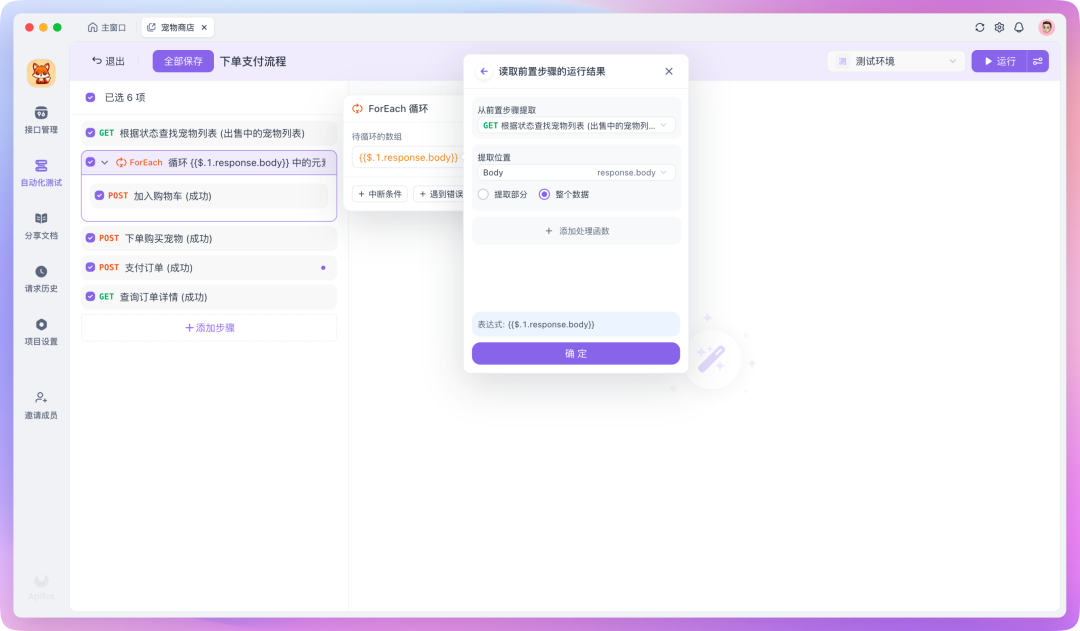
完成所有设置后,运行测试场景即可生成详细的测试报告,帮助测试人员快速定位和解决问题。
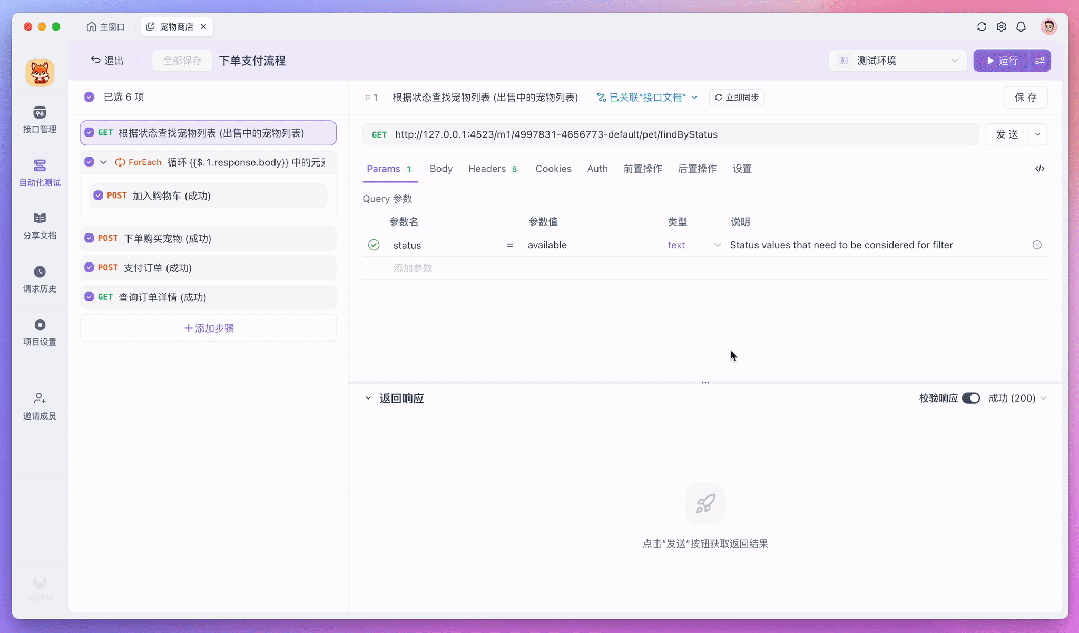
数据驱动测试
在某些测试场景中,需对同一接口进行多次测试,每次使用不同的数据,例如,批量添加多只宠物的信息。Apifox 的数据驱动测试功能正是为此设计。通过导入包含多组数据的 CSV 文件,测试人员可以在测试场景中引用这些数据,自动化批量执行测试。
具体步骤包括创建一个新的测试场景,添加「新建宠物信息」接口,然后在「测试数据」模块中导入 CSV 文件。确保 CSV 文件的第一行为变量名,后续每行为一组数据。
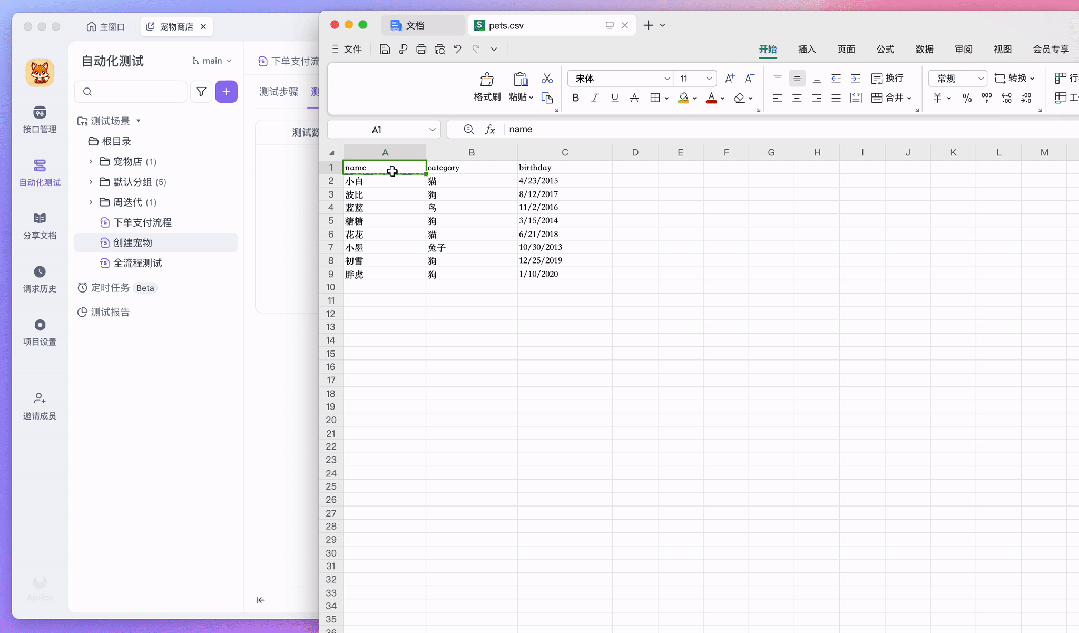
在接口请求的 JSON 中添加对应的变量名,并引用 CSV 中的数据。
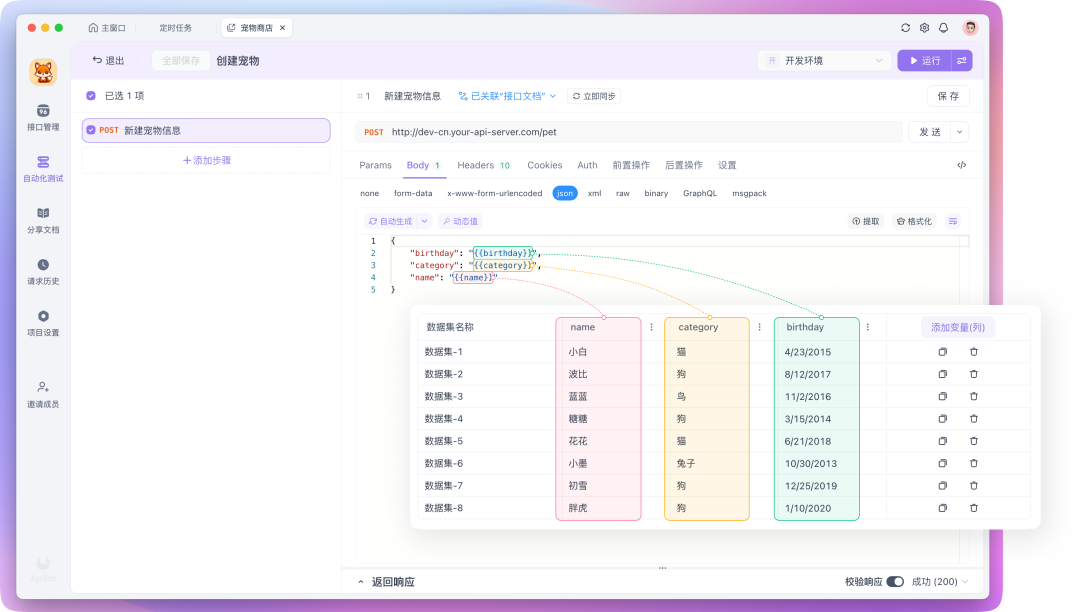
选择适当的测试数据和环境后,运行测试,Apifox 会自动根据每组数据执行测试用例,并生成每轮测试的数据执行情况和报告,这样就极大地提升了批量测试的效率和准确性。
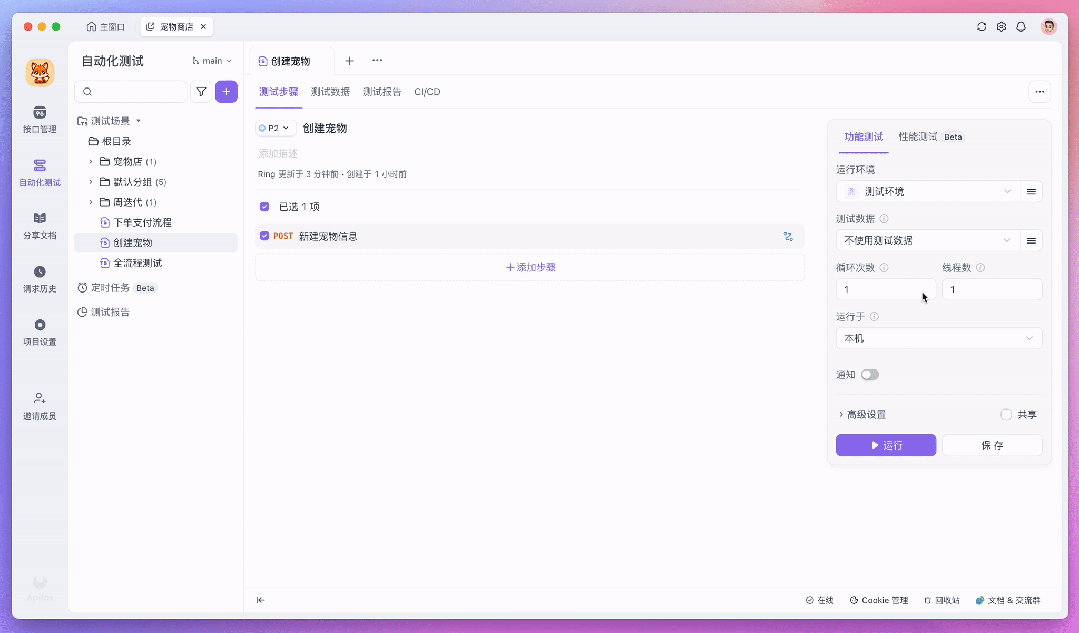
性能测试
完成功能测试并修复所有漏洞后,下一步是进行性能测试,以评估系统在高并发访问下的表现。Apifox 提供了便捷的性能测试功能,能够模拟多个虚拟用户同时访问服务器,测试系统在不同负载下的响应情况。
例如,针对之前创建的下单测试场景,测试人员可以切换到性能测试标签,设置虚拟用户数(例如 10 个虚拟用户)、测试时长和爬坡时间(如 1 分钟),然后发起性能测试。测试过程中,Apifox 会实时生成动态图表,显示每秒请求数、服务器响应时长以及错误率等关键指标,帮助测试人员直观地了解系统的性能瓶颈,并进行相应的优化。
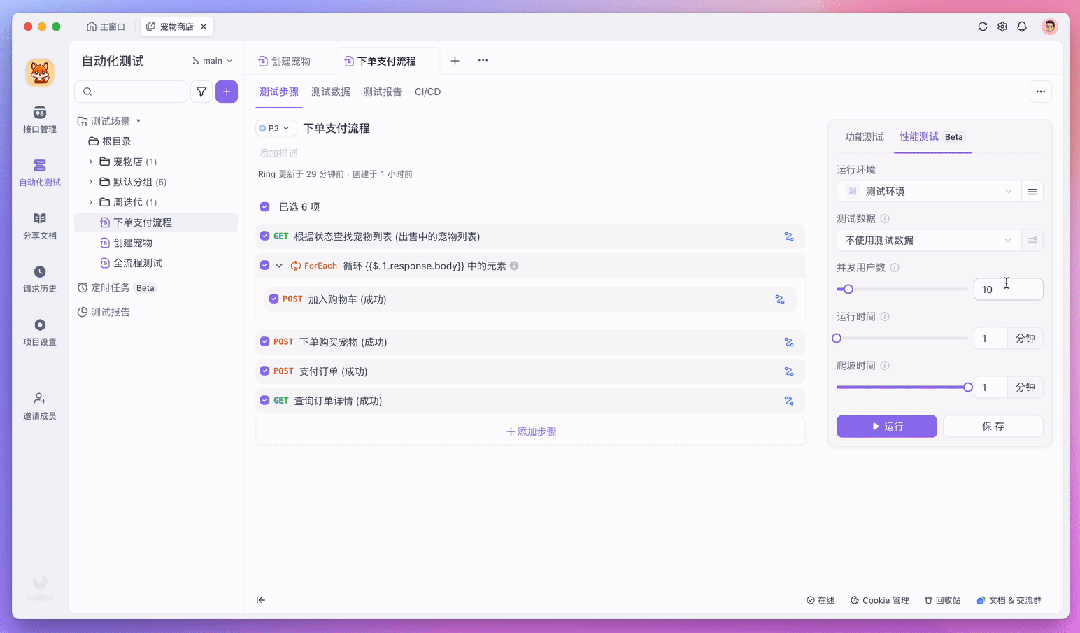
💡 关于性能测试的详细操作指南,可参考这篇文章:《在 Apifox 中开展 API 性能测试的全面指南》
回归测试
随着系统的不断迭代,新增功能可能会对已有的核心功能产生影响。因此,回归测试成为必要的步骤,以确保新功能的开发不会破坏现有系统的稳定性。在 Apifox 中,测试人员可以创建一个回归测试目录,将所有关键的测试场景添加到该目录中。每当系统上线前,只需批量运行这些回归测试用例,生成详细的测试报告,确保核心功能的正常运行。
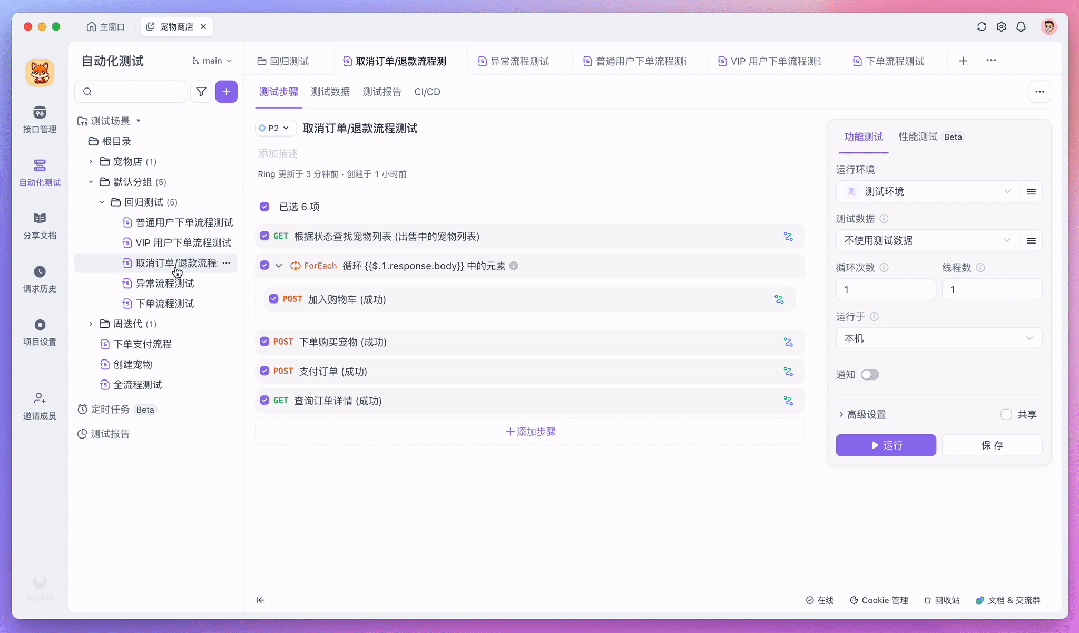
CI/CD 集成
现代开发流程中,持续集成(CI)与持续部署(CD)已成为提升开发效率和质量的重要手段。Apifox 支持与 Jenkins 等构建工具的无缝集成,使得自动化测试里的测试场景能够自动运行。
在 Apifox 中,测试人员可以进入需要集成的测试场景,切换到 CI/CD 模块,选择相应的环境和测试数据,并开启运行结果的通知功能(支持企业微信、钉钉、飞书、Email 等多种通知方式)。随后,选择对应的 CI/CD 工具,复制生成的命令,并配置到 Jenkins 或其他构建工具中。

需要注意的是,集成过程中需生成并配置 Access Token,以确保与 Jenkins 的认证和通信顺利进行。配置完成后,每次构建触发时,Apifox 会自动运行测试,并通过通知方式将测试结果反馈给团队,提升协作效率。

💡 关于 CI/CD 集成的详细操作指南,可参考这篇文章:《如何将 Apifox 的自动化测试与 Jenkins 集成?》
定时任务
为了确保系统的持续稳定运行,团队可能需要每天定时运行所有接口,检查系统是否正常。Apifox 提供了「定时任务」功能,能够按设定的时间自动运行测试场景,并反馈运行结果。
使用此功能前,需将 Apifox 的 Runner 安装到服务器上,确保定时任务能够在服务器上独立运行,无需依赖本地电脑的开启状态。安装完成后,测试人员可以在 Apifox 中创建新的定时任务,选择需要运行的测试场景,设置运行时间和服务器,并开启通知功能。
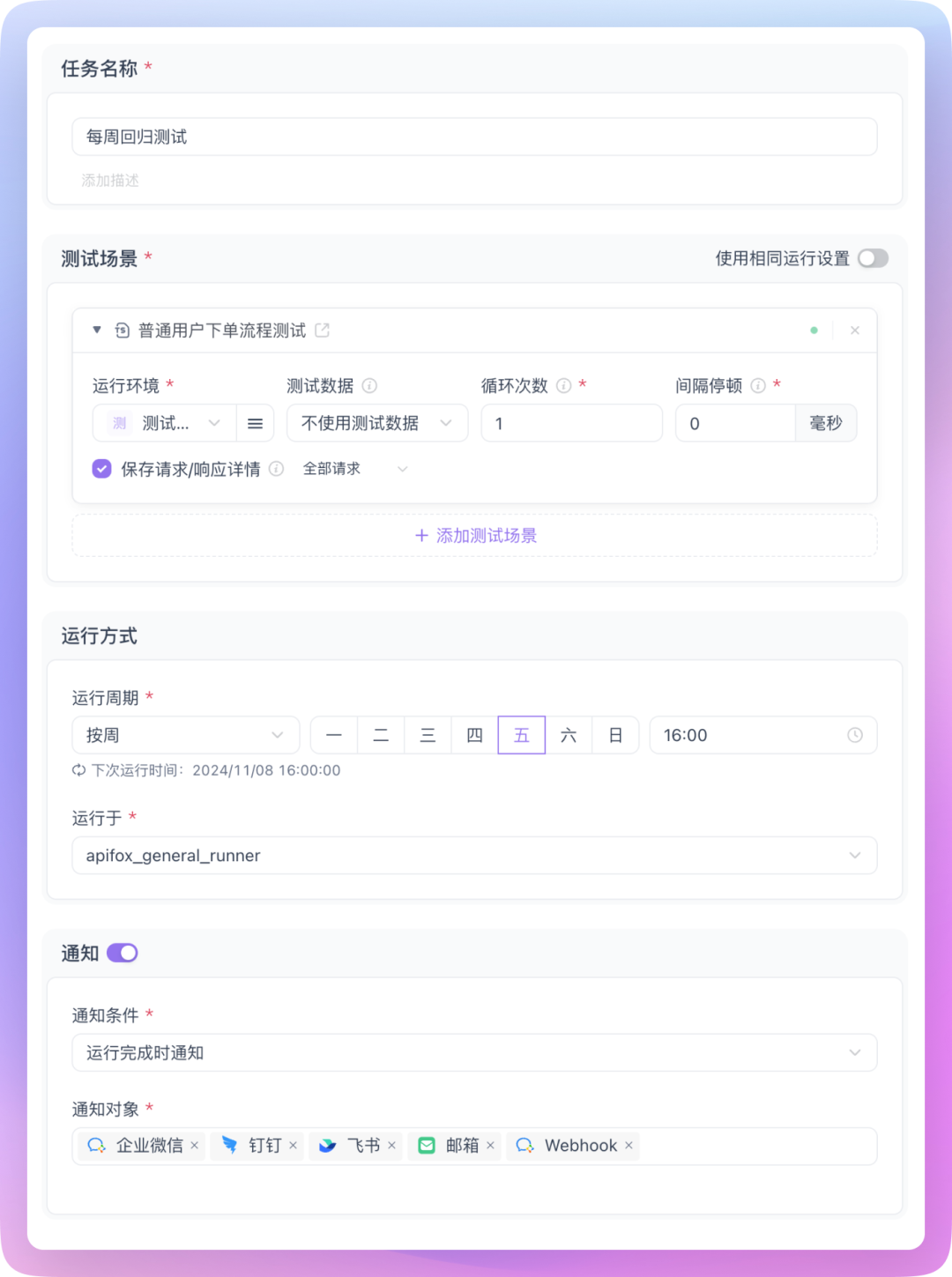
任务运行后,系统会自动记录执行状态和结果,并通过预设的通知方式将结果反馈给团队,帮助及时发现并解决潜在问题。
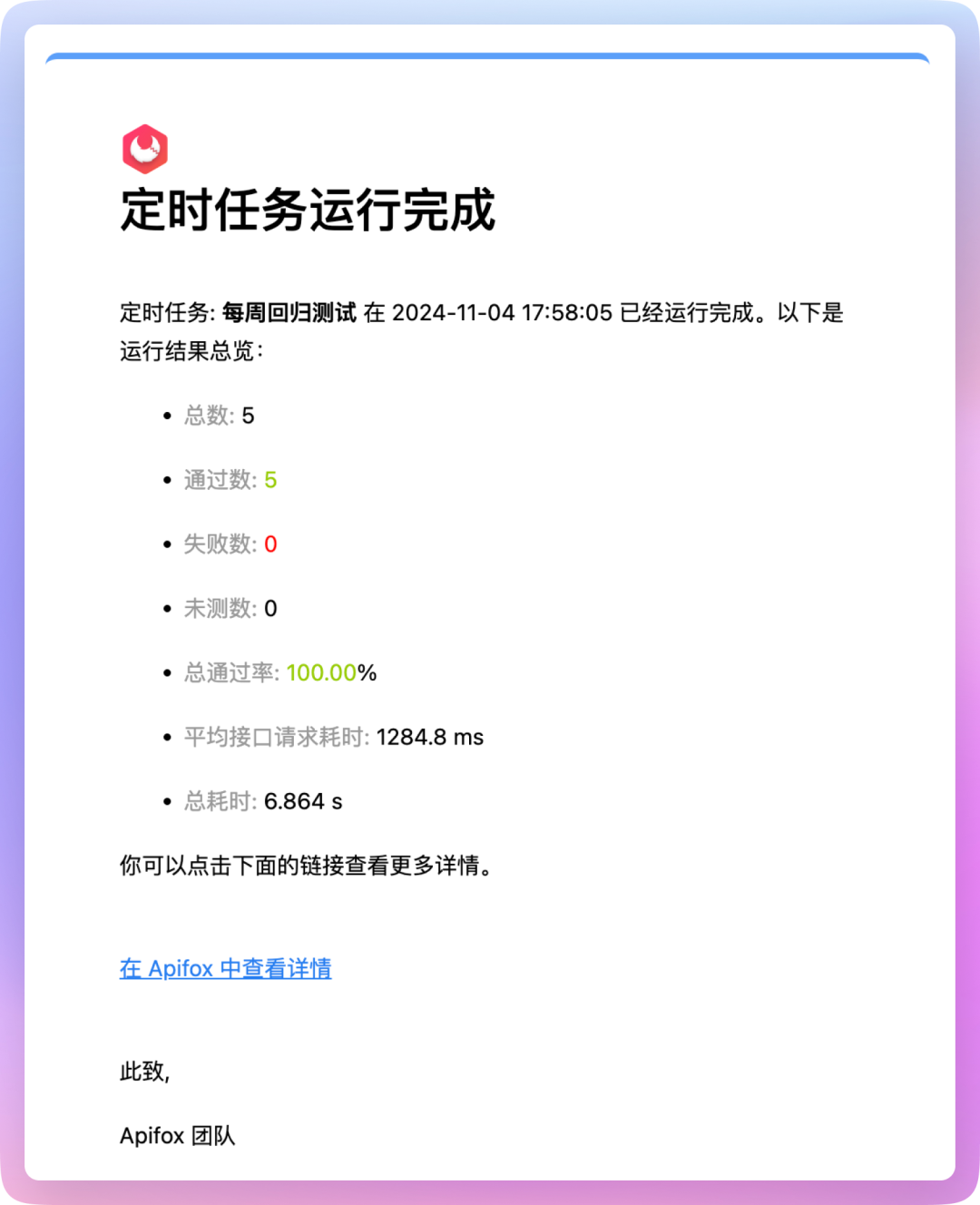
💡 关于定时任务的详细操作指南,可参考这篇文章:《Apifox 「定时任务」操作指南,解锁自动化测试的新利器》
通过上述介绍,我们可以看到 Apifox 为测试工程师提供了全方位的测试功能,从单元测试到定时任务,无论是功能验证、性能评估,还是持续集成,Apifox 都能够有效提升测试工作的效率和质量,使得测试团队能够更加专注于发现和解决问题。
通过合理利用 Apifox 这一工具,测试工程师不仅能够提升自己的工作效率,还能在团队中发挥更大的价值。它的高度集成与协作功能,已经不再仅仅是一个简单的接口测试工具,而是成为了团队高效协作和敏捷开发中的重要一环
"高效的测试,不仅是发现问题,更是通过工具和流程的优化,让团队更早、更快、更稳定地交付优质产品。"
更多详细的功能介绍请参考我们的帮助文档~ 如果有任何问题或建议,欢迎在评论区留言讨论。

原文地址:https://blog.csdn.net/m0_58552717/article/details/143750298
免责声明:本站文章内容转载自网络资源,如本站内容侵犯了原著者的合法权益,可联系本站删除。更多内容请关注自学内容网(zxcms.com)!
